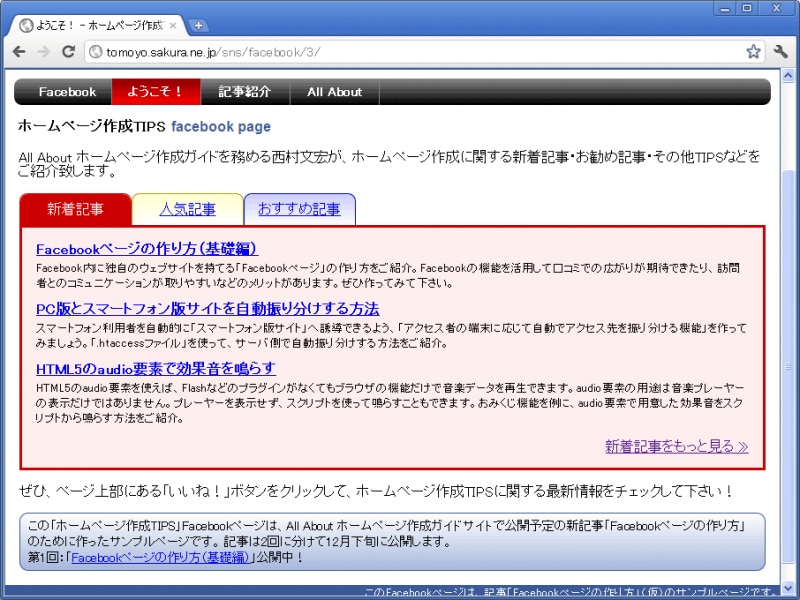準備:自由にHTMLを記述したページを用意する
まずは、Facebook側で設定するよりも前に、独自ページの中身(HTMLファイル)を作成して下さい。インラインフレームの内部で表示されることになるため、後述の注意点に気をつける必要はありますが、それ以外は普段通りの作成方法で作って構いません。自力でHTMLを書いても構いませんし、何らかの作成ソフトを用いても構いません。作成できたら、SSLが利用可能なサーバにアップロードします。ブラウザを使って、HTTPでもHTTPSでもアクセスが可能なことを確認して下さい。
■リンクを記述する際の注意点:
独自ページはフレームの内部に表示されることになるため、外部サイトへリンクを貼る場合には、リンクを作るa要素に「target="_top"」の記述を加えて、フレームを解除する指示が必須である点に注意して下さい。
※ここでの「外部サイト」とは、「アップロード先として利用したサイト以外すべて」を指します。ですから、facebook.comドメイン内のページであっても「外部サイト」になります。
リンクを作るHTMLは、例えば以下のように記述します。
<a href="リンク先" target="_top">リンク先はフレーム解除後に表示</a>
以下のように記述して、別ウインドウに表示するようにしても良いでしょう。
<a href="リンク先" target="_blank">リンク先は別ウインドウに表示</a>
ただし、何でもかんでも別ウインドウを強制的に開いてしまうインターフェイスは、ユーザの意向を無視してしまうという点で、あまり好ましいものではありません。できるだけ「target="_top"」の記述を使って「フレームを解除するだけ」に留めておき、別ウインドウで表示させたいかどうかはユーザ側に任せることをお勧め致します。
■自由に使える領域について:
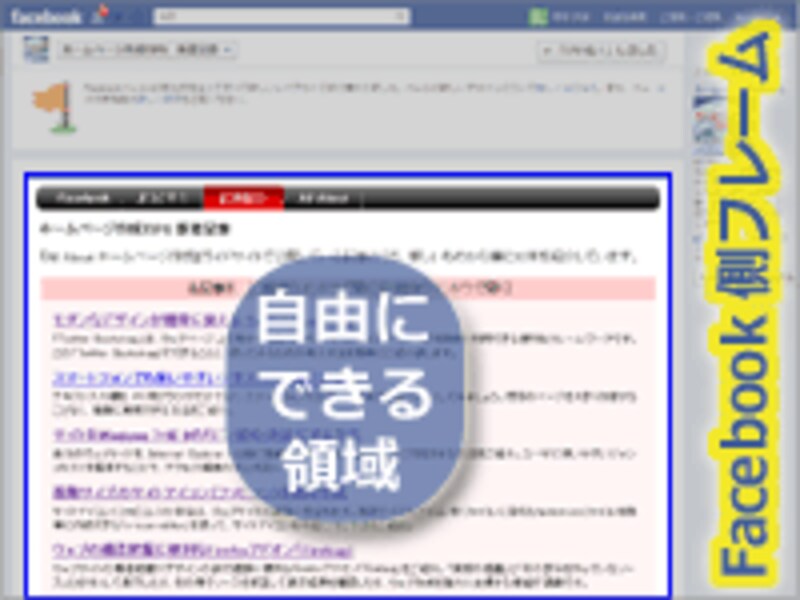
中央の青線内のみを自由にできる
この範囲内だけを自由にデザインできます。それ以外の部分はFacebook側が合成して表示している部分ですから、直接の編集はできません。
■横方向は固定、縦方向は可変(ただし上限あり)
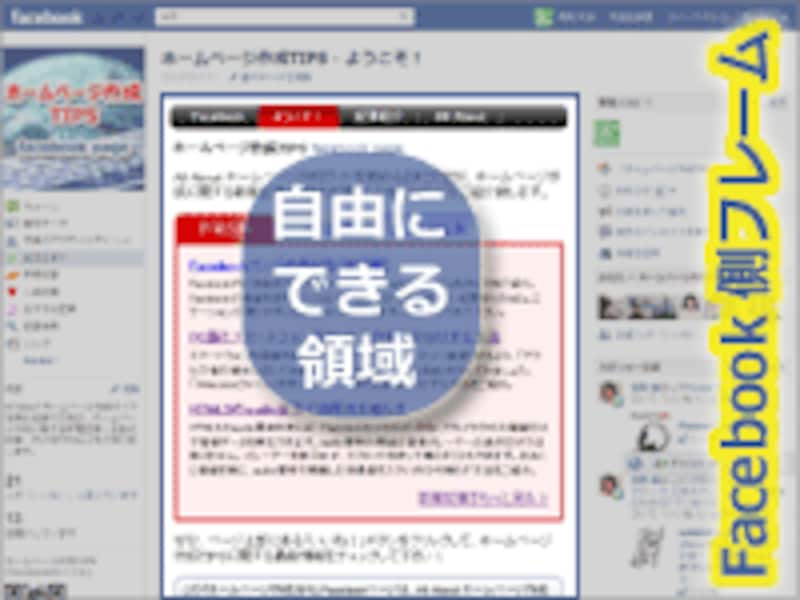
古い仕様では横幅は520px固定だった
縦方向は可変ではあるものの、上限値である800pxを超えると(インラインフレーム内に)スクロールバーが表示されてしまう仕様になっています。スクロールバーが表示されないようにするには、縦方向の大きさを800px以内に収める必要があります。
ただし、スクロールバーが出るのを回避して、好きなだけ下方向に延ばす方法は用意されています。それには、Facebook側が提供しているJavaScriptを使う必要があります。その具体的な方法は本記事では割愛していますが、その他のTIPSと共に、次回の記事でご紹介致します。
さて、ページの準備ができたら、それをFacebookページ内に結合するための「アプリ」を作りましょう。
独自ページを表示させるためのアプリを作る
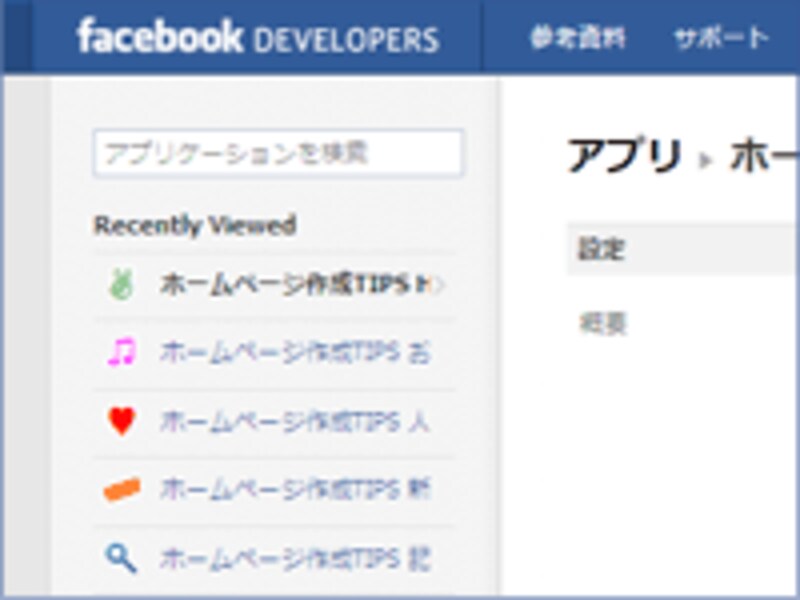
「1ページ1アプリ」という扱い
つまり、
- 『ようこそ!』ページを表示させるためのアプリ
- 『新着記事』ページを表示させるためのアプリ
- 『おすすめ記事』ページを表示させるためのアプリ
※Facebookのインターフェイスは頻繁に変更されています。実際に操作すると、本記事に掲載している画面イメージとは細部が異なる可能性があります。もし、掲載画像と同じ画面が見つからない場合には、似たようなリンク・ボタンなどを探すようにしてみて下さい。本記事で使用している画面イメージは、2012年5月下旬時点のものです。本記事は、2011年12月23日に初版を公開し、2012年5月に一部を現状に合わせて改稿しました。
それでは、実際に「アプリ」を作ってみましょう。必要事項を入力するだけで、簡単に作成できます。